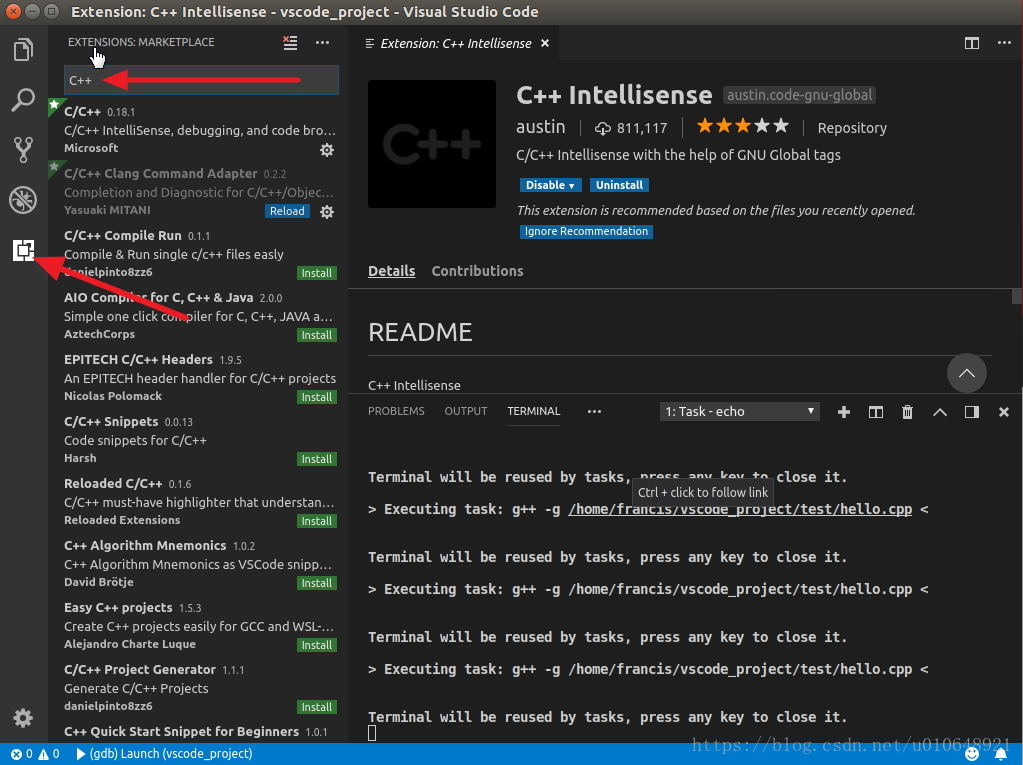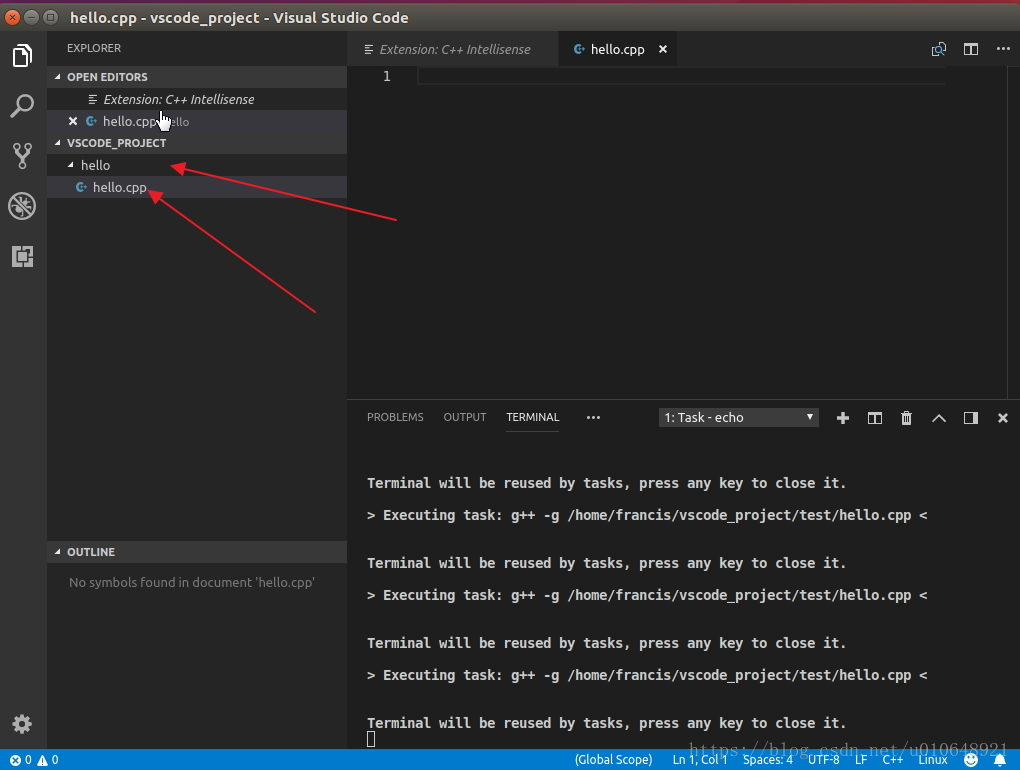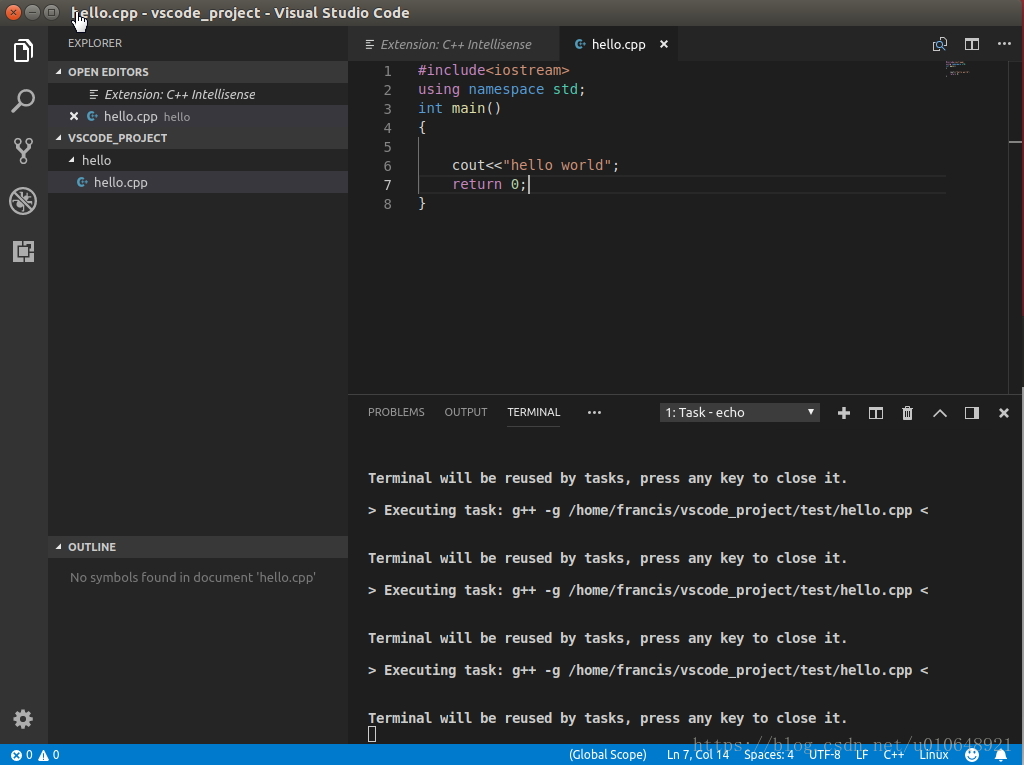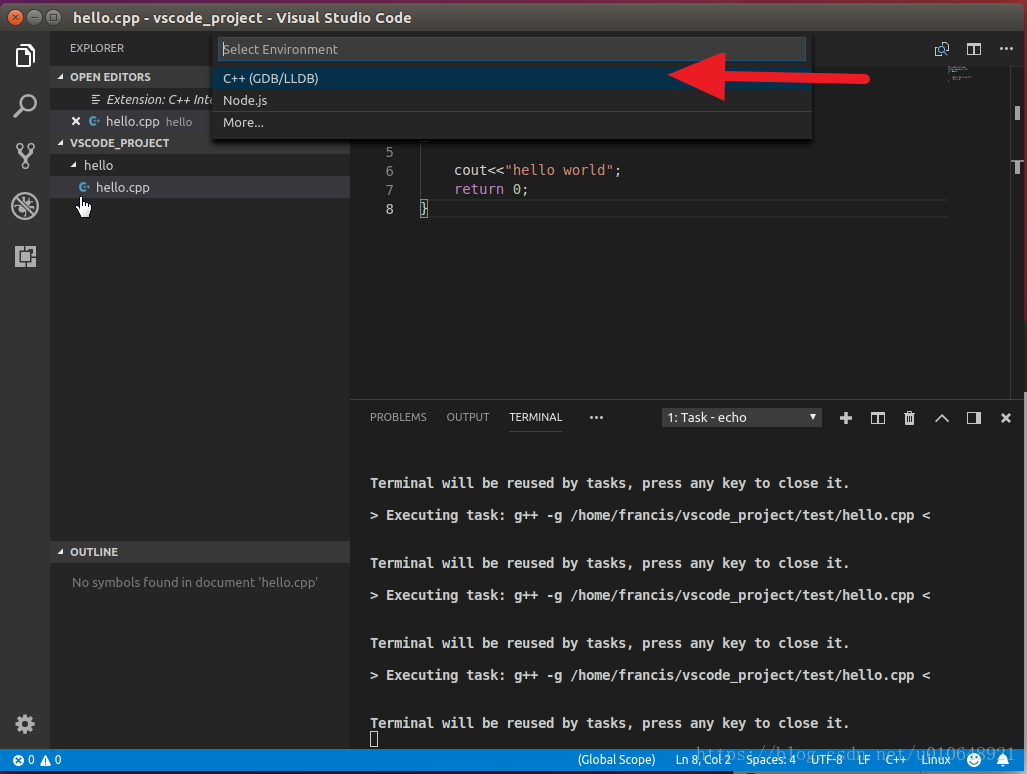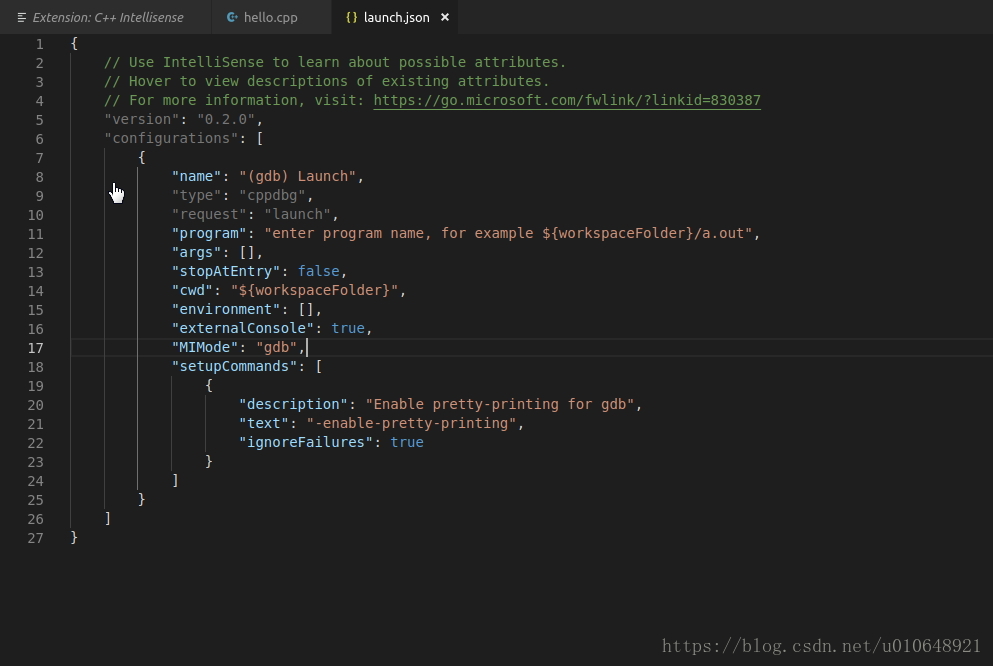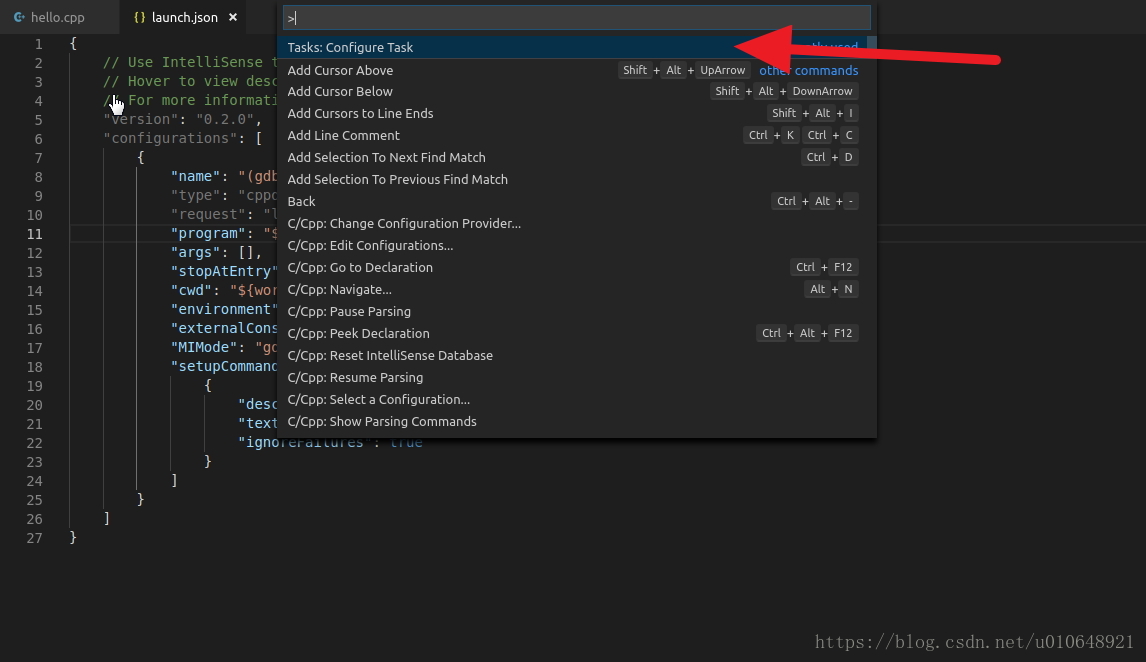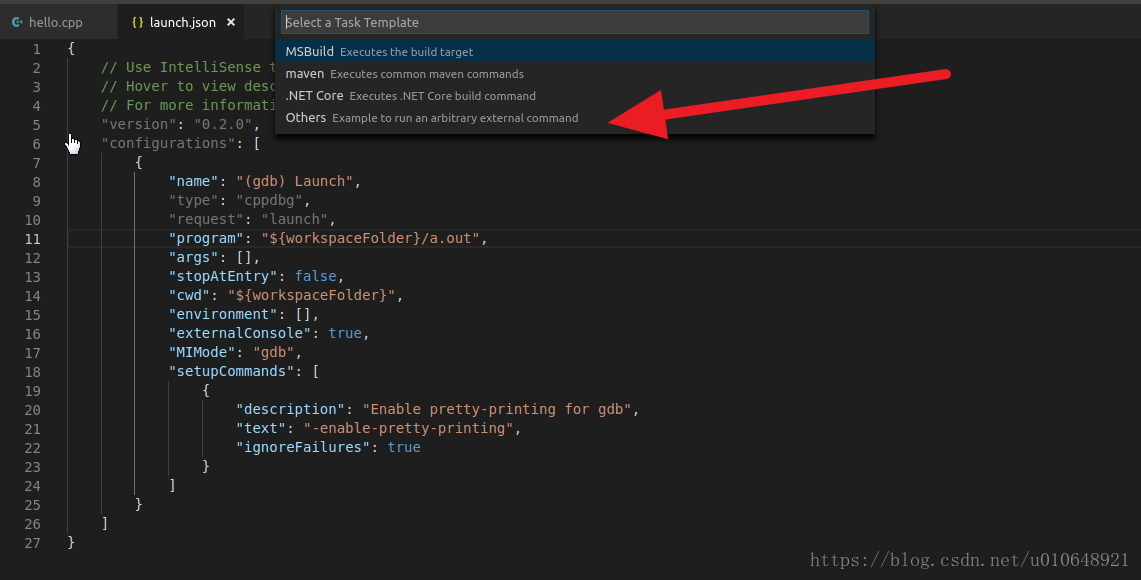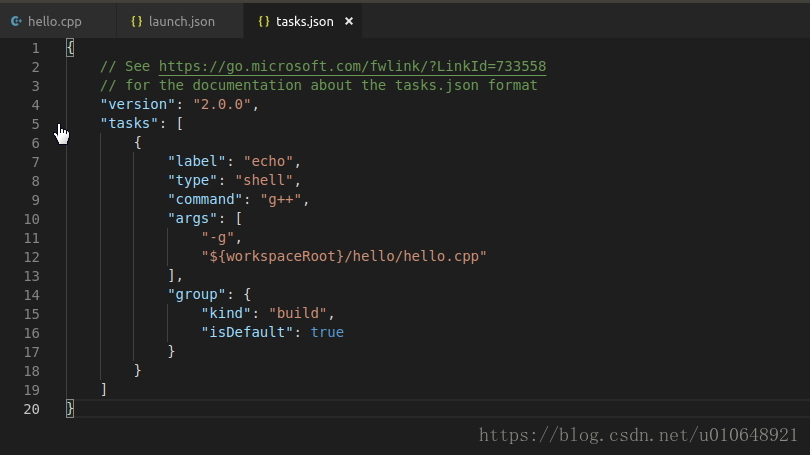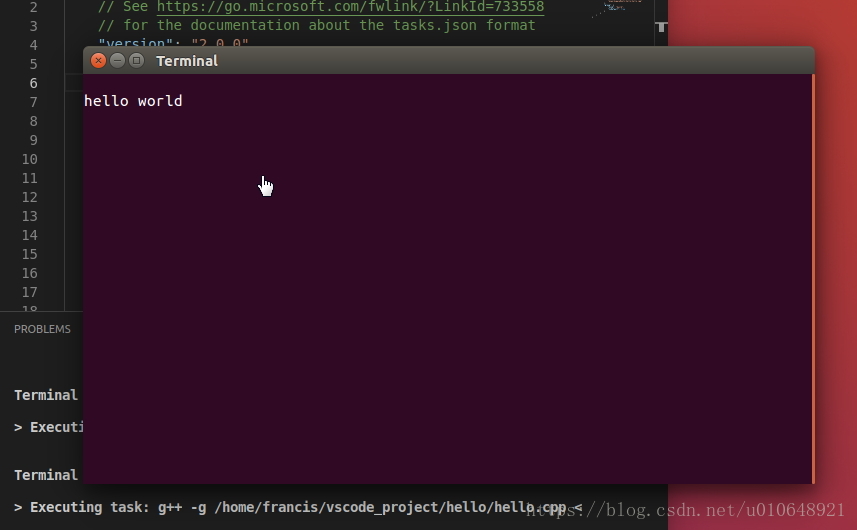Ubuntu16 VScode配置C++
1.安裝C++外掛,擴充套件中搜索C++
安裝 C/C++,C/C++ Clang,C++ Intellisense
2.新建資料夾hello,新建cpp檔案hello.cpp
3.
3.按 F5
選擇 C++(GDB)
生成launch.json檔案,修改program
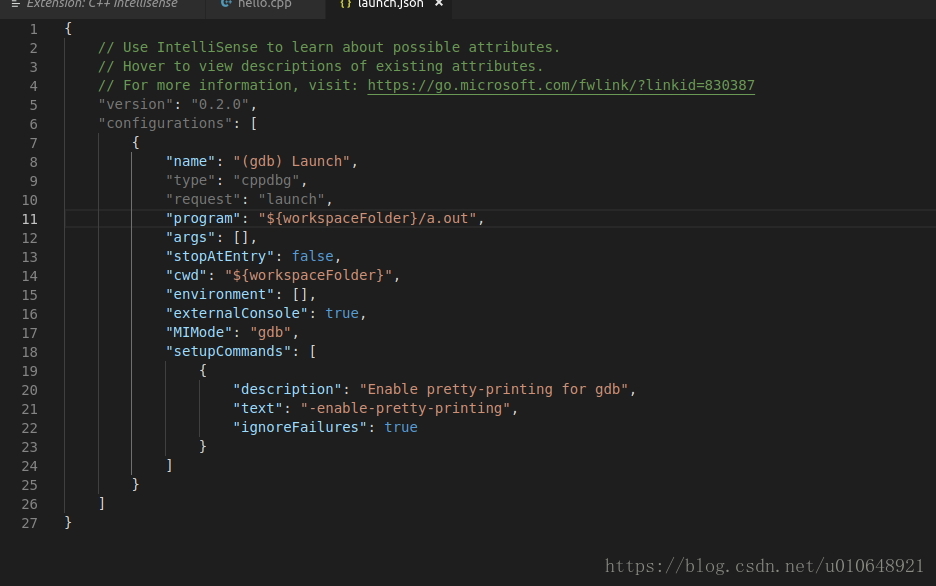
配置Tasks,選擇Others
修改tasks.json配置 command為"g++"
新增args ,group配置
5.按Ctrl+Shfit+B 生成a.out檔案
按F5 執行
相關推薦
Ubuntu16 VScode配置C++
1.安裝C++外掛,擴充套件中搜索C++ 安裝 C/C++,C/C++ Clang,C++ Intellisense 2.新建資料夾hello,新建cpp檔案hello.cpp 3. 3.按 F5 選擇 C++(GDB)
VSCode 配置 C++
debug file folder soft ssa 分享圖片 vscode 完成 情況 每次換臺電腦寫c++,就要找配置,很是繁瑣。這次自己寫篇博客,記錄下相關配置過程。 安裝編譯器 打開下面的網站http://www.msys2.org/,下載 64 位的 MYSYS2
VSCode配置C++環境
VSCode配置C++環境 IDE用慣了,換編輯器寫被坑傻了。 VSCode環境的配置都由.json資料構成,全部放在workingFolder的.vscode資料夾內,預設是隱藏的,因為這是配置檔案啊。 1.配置settings 如果想改字型大小什麼的,直接搜尋命令o
VSCODE 配置C++執行環境
tasks.json { // See https://go.microsoft.com/fwlink/?LinkId=733558 // for the documentation about the tasks.json f
VSCode 配置C、C++環境
貌似微軟想讓所有的IDE都最小化安裝了,實現全部外掛化,VSCode 中居然連最基本的C環境都需要配置,最新版的Visual Studio也是可以不安裝任何東西,直接執行空殼子。 VSCode中配置環境大概分以下幾步: 安裝 C/C++ for
Visual Studio Code (vscode) 配置C、C++環境/編寫執行C、C++(Windows)【真正的小白版】
寫在前面: 由於這學期(或者說這一年)一直在忙別的,也沒什麼閒心看部落格了,近期發現自己的這篇文章:整理:Visual Studio Code (vscode) 配置C、C++環境/編寫執行C、C++
vscode 配置c++
弄了半天,總算弄好了,結合網上的教程,整理分享一下~ 總體流程: 下載安裝vscode安裝cpptools外掛安裝編譯、除錯環境修改vscode除錯配置檔案 安裝cpptools外掛 開啟vscode,按ctrl+p開啟快速命令框,輸入以下命令後等待 ext install cpptools
VSCode 配置C++開發環境
目錄 安裝VSCode應用程式 安裝相關外掛 漢化外掛 C++編輯器外掛 編寫配置檔案 tasks.json launch.json c_cpp_properties.json 第一步、安裝VSCode應用程式 開啟VSCode官網,下載對應安裝包並預設安裝(這裡指明:安裝路徑可以修改)
Ubuntu16.04下配置VScode的C/C++開發環境
VScode環境搭建 1. Vscode安裝 2. Vscode環境配置 (1)安裝c/c++外掛 (2)建立工程 (3)更改配置檔案(launch.json) (4)新增構建(編譯、連結等)任務(tasks.json)
ubuntu16.04下c編程環境配置及vim基本配置
rul name 光標位置 hls 更多 utf 避免 進入 install 配置編程環境:sudo apt-get install vim sudo apt-get install g++
VSCode中C/C++庫文件的配置
圖片 截圖 文件 工作 c++工程 TP config home edi VSCode中C/C++庫文件的配置 之前一直在是用sublime做主要編輯器,現在主要使用VSCode,畢竟大廠制作,從目前的使用情況來看,我更喜歡使用VSCode編輯器。 有時候會用VScod
Win10下配置VScode的C/C++開發環境
VScode環境搭建 1. MinGW安裝配置 MinGW下載安裝 設定環境變數 2. Vscode安裝配置 Vscode安裝 安裝C/C++外掛 新建C/C++工程 啟動配置檔案(launc
vscode在win10 / linux下的.vscode資料夾的配置 (c++/c)
系統方面配置自行查詢 linux: launch.json { // 使用 IntelliSense 瞭解相關屬性。 // 懸停以檢視現有屬性的描述。 // 欲瞭解更多資訊,請訪問: https://go.microsoft.com/fwlink/?linkid=8303
在Mac下配置用VSCode編寫C/C++程式的環境
##前言 最近需要編寫一些C/C++程式,由於體量都不是很大所以想要追求一個輕量化的編輯和編譯環境,於是想起了在Dock欄吃灰的VSCode。通過查詢資料,包括VSCode的官方文件,最終配置實現了Mac下基於VSCode的C/C++編輯環境搭建。 ##
VSCode下C/C++環境配置
1. VSCode軟體下載安裝 官網下載到 VSCode 。 VScode可以在windows下載入samba服務的linux 目錄作為工作資料夾(遠端對映為Z盤)。好像是有linux版本的。因為是基於瀏覽器的技術實現的,跨平臺。 2. VSCode外掛下載和安裝 在
linux下配置vscode 除錯c++ 專案
每一個部落格都是從坑裡跳出啦的跳後感!!! vscode 下除錯c++專案: 配置 launch.json: //launch.json { “version”: “0.2.0”,
記一次VSCode上C++的配置
軟件管理 cef task deb type spa window 訪問 方便 重點參考:這篇 其中在調試模塊出了問題,總是提示什麽進程運行時候以外退出,要安裝.Net4.6.2。 去網上下載安裝.Net4.6.2又無法安裝成功,總是說Windows Installer不能
VSCode中C/C++庫檔案的配置(自動提示、補全)
VSCode中C/C++庫檔案的配置 之前一直在是用sublime做主要編輯器,現在主要使用VSCode,畢竟大廠製作,從目前的使用情況來看,我更喜歡使用VSCode編輯器。 有時候會用VScode來元件C/C++工程,並且用到了一些外部依賴的庫檔案
VSCode 中C/C++.json檔案的配置
VSCode 中C/C++環境配置 看了一些大佬的vscode c/c++環境配置攻略,結合自己的理解,在這裡我將我的.json配置分享給大家,供大家參考,希望能在您學習路上帶來一些幫助。我用的編譯器是WinGW。 話不多說,開始各個檔案的配置及程式碼(直接複製
在windows下的VSCode編寫C++配置
之前在看到網上沒有相關中文的VS Code的配置教程,於是就自己寫一個。 必須安裝windows下的gcc 配置下來就是這樣,可以進行debug。 這是我的外掛: 其中如果要編寫C++最好能夠安裝所有帶C++字樣的外掛。 // 將設定放入此檔案中以覆蓋預設設定 {